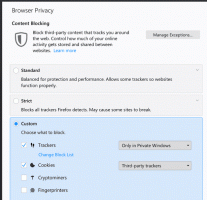Sådan tager du et skærmbillede af den åbnede side i Firefox uden at bruge tilføjelser
Jeg vil gerne dele med dig flere nyttige indbyggede kommandoer i Mozilla Firefox, som kan øge din produktivitet og spare din tid. Til sådanne opgaver har Firefox snesevis af tilføjelser, men ikke mange brugere ved, at det er muligt at udføre simple kommandoer i Firefox for at udføre dem. Vi starter med en simpel vejledning om, hvordan man tager et skærmbillede af den åbnede side uden at bruge nogen tilføjelser.
Reklame
For at tage et skærmbillede af den åbnede side i Firefox skal du udføre følgende trin:
- Åbn Firefox og tryk på Shift + F2 på tastaturet. Firefox åbner en konsol/kommandolinje nederst på skærmen.

- Skriv følgende kommando inde i den:
skærmbillede

- Tryk på Enter. Skærmbilledet af den aktuelle side vil blive gemt i standardmappen for downloads. Du vil se en toast-meddelelse i nederste venstre hjørne af Firefox-browseren.

Du kan tilpasse opførselen af skærmbilledekommandoen. Det understøtter yderligere argumenter, som følger:
screenshot filnavn
Giver dig mulighed for at angive et filnavn, når skærmbilledet tages. Filens navn skal have filtypenavnet '.png'.
skærmbillede --chrome
Vil tage et nyt skærmbillede med vinduesrammen, dvs. skærmbilledet vil inkludere chrome af browserens vindue. Som standard er det kun indholdet af siden, der fanges, ikke vindueskanterne.
skærmbillede --fuldside
Specificerer, at skærmbilledet også skal omfatte dele af websiden, som er uden for den aktuelle visning, hvilket betyder, at de dele af siden, der er uden for grænserne og kun er synlige, når du ruller, også vil være det fanget.
Tip: Hvis du oplever problemer med skærmbilledekommandoen, kan du prøve at starte Firefox i fejlsikret tilstand som beskrevet her: Sådan starter du Firefox i sikker tilstand. For mig mislykkedes det, da tilføjelsen "The Fox, only better" blev installeret.
Det er det. Du kan selv lære mere om denne kommando ved at skrive "hjælp screenshot" (uden anførselstegn) i Firefox-kommandolinjen. Ret sejt, ikke?